Fixa Apple Music Request Timeed Error
Miscellanea / / August 05, 2021
Om du använder en iOS-enhet är det troligt att du använder Apple Music för att strömma musik. Naturligtvis är det en anständig streamingtjänst som har ett enormt bibliotek. Men folk har rapporterat några problem med appen. När du försöker spela eller ladda ner en låt på Apple Music visas felet ”The Request timed out” både på Android- och iOS-enheter.
Så om du har stött på felet undrar du förmodligen vad som kan orsaka felet och hur man åtgärdar det? Ibland kan problemet lösas bara genom att stänga appen och öppna den igen. Eller slå på och stänga av internet på din enhet. Orsaken och lösningen på problemet kan dock variera.
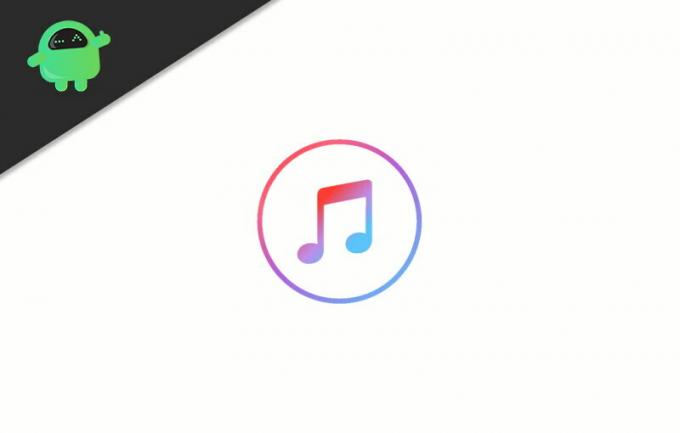
Innehållsförteckning
-
1 Fixa Apple Music Request Timeed Error
- 1.1 Metod 1: Inaktivera och aktivera Apple Music
- 1.2 Metod 2: Kontroll av datatillstånd
- 1.3 Metod 3: Inaktivera och aktivera mobildata för Apple Music
- 1.4 Metod 4: Installera eller återställa iOS-uppdatering
- 1.5 Metod 5: Återställa nätverksinställningar och kontrollera routerkonfiguration
- 2 Slutsats
Fixa Apple Music Request Timeed Error
I den här artikeln har vi nämnt några knep som du kan försöka lösa felet ”Timeout time out”. Om problemet inte löser sig via dessa lösningar kan du bara skylla det på Apple, det kan vara ett fel som du helt enkelt inte kan åtgärda.
Metod 1: Inaktivera och aktivera Apple Music
Folk har rapporterat att de just har åtgärdat problemet genom att inaktivera äppelmusik och slå på den igen. Därför är den här lösningen värt ett försök, men innan du fortsätter rekommenderar vi att du stänger Apple Music-appen.
Steg 1) Först och främst, öppna upp enheten Settings och klicka på musik alternativ.
Steg 2) Nu, under Apple Music avsnittet stänger av Visa Apple Music alternativ.
Steg 3) Aktivera alternativet Visa Apple Music igen, öppna Apple Music-appen, eller ladda ner en låt och kontrollera om felet fortfarande kvarstår.
Metod 2: Kontroll av datatillstånd
Det är möjligt att Apple Music-appen på din enhet inte har behörighet att använda din mobildata eller att strömnings- och nedladdningsalternativen återställs. Därför visas felet så att du kan fixa det genom att aktivera det.
Steg 1) Först öppnar du inställningar och klicka sedan på musik alternativ.
Steg 2) Klicka nu på Mobil data och gå vidare till nästa sida där du hittar alla inställningsalternativ.
Steg 3) Om alternativet Mobildata är inaktiverat, sätt på det, se till att Strömning och Nedladdningar alternativen är aktiverade.
Metod 3: Inaktivera och aktivera mobildata för Apple Music
Användare har rapporterat att de har åtgärdat problemet genom att inaktivera och aktivera mobildata för Apple Music via inställningarna. Så du kan försöka att lösa felet.
Steg 1) Öppna inställningar genom att klicka på kugghjulsikonen och gå till Mobil data alternativ.
Steg 2) Hitta musikappen i listan över appar som kan använda mobildata, slå av musikappen för att inaktivera mobildata för Apple Music-appen.
Steg 3) Nu kan du växla på alternativet Musik för att aktivera mobildata. Det rekommenderas dock att du öppnar Apple Music-appen. Där får du en uppmaning, klicka på inställningar, växla till alternativet Musik. Starta sedan om appen igen och kolla genom att spela eller ladda ner en låt om felet fortfarande dyker upp.
Metod 4: Installera eller återställa iOS-uppdatering
Det är möjligt att felet visas på grund av ett fel relaterat till den senaste iOS-uppdateringen. Det kan också bero på en föråldrad iOS-version också.
Så om du använder den senaste versionen av iOS och fortfarande står inför felet kan du återställa iOS-uppdateringen. Eller om du inte har uppdaterat din iOS-version än kan du uppdatera den för att lösa problemet.
För att uppdatera din iOS-enhet, öppna bara Inställningarna, gå till Allmänt, sedan Programuppdatering och klicka på Ladda ner och installera.
Metod 5: Återställa nätverksinställningar och kontrollera routerkonfiguration
Om felet uppstår på grund av anslutningsmöjligheter är det möjligt att det beror på en viss konfiguration av nätverksinställningarna. Därför är det klokt om du återställer dina nätverksinställningar kan felet lösas. Men om du använder ett Wi-Fi-nätverk kan du kontrollera din routerkonfiguration. Kontrollera om Apple Music-tjänsten är blockerad av routern. Om ja, lås upp det för att lösa felet.
Slutsats
Om du står inför felet ”Förfrågan har tagit slut” på Apple Music, se först till att din router inte blockerar Apple Music-tjänsten. Kontrollera sedan om Apple Music har tillstånd att använda mobildata för att spela och ladda ner låtar.
Användare har åtgärdat problemet genom att inaktivera och aktivera Apple Music, så du kan också prova det. Dessutom kan du också inaktivera och aktivera mobildata för Apple Music för att lösa felet.
Slutligen, om felet är relaterat till ett iOS-fel, beroende på dina omständigheter, kan du antingen uppdatera eller nedgradera din iOS-version. Ännu mer, om du återställer nätverksinställningarna kan det fungera för att åtgärda felet.
Redaktörens val:
- Hur fixar du iTunes Error Code -50 på Windows
- Åtgärda felkod 0x80090318 när du öppnar iTunes Store
- Hur fixar du iTunes-fel 9039 Okänt fel!
- Så här ändrar du iTunes-säkerhetskopieringsplatsen i Windows 10
- Hur du åtgärdar iTunes-fel 5105: Din begäran kan inte behandlas
Rahul är en datavetenskaplig student med ett stort intresse för teknik- och kryptovaluta-ämnen. Han tillbringar större delen av sin tid med att antingen skriva eller lyssna på musik eller resa oskådda platser. Han tror att choklad är lösningen på alla hans problem. Livet händer och kaffe hjälper.



![Så här installerar du lager-ROM på Hyundai G25523K [Firmware File / Unbrick]](/f/656a61d0e6561941b22a0440ff712126.jpg?width=288&height=384)